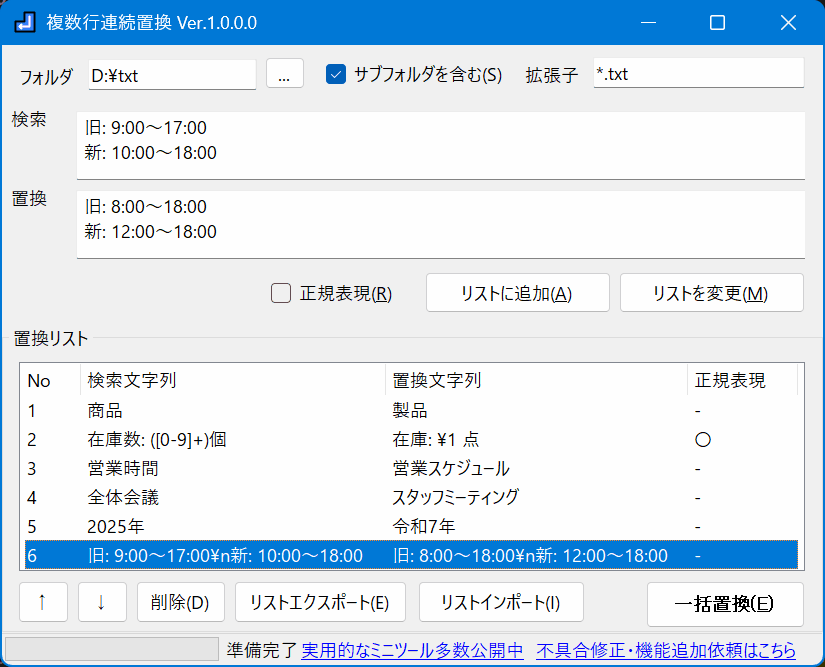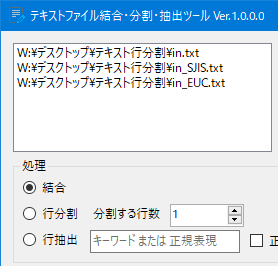まとめてコピーBOX:コピーした文字を改行でまとめて連結して活用!
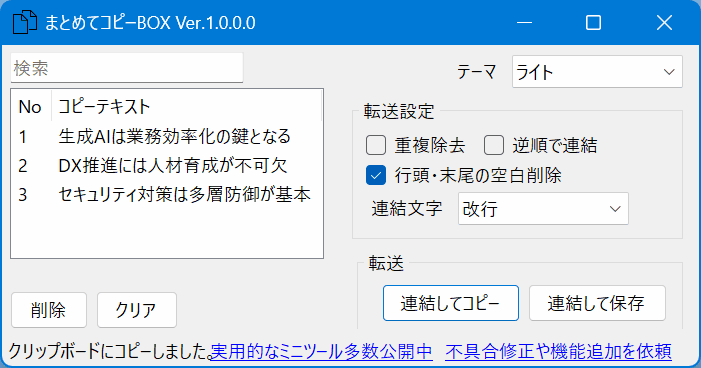
コピーするだけで自動でリスト化。改行文字でまとめて連結してコピー/保存できます。
Webサイトでのリサーチ結果の整理やメモ作成などの作業効率が大幅にアップ!
⚠️ スマホでご覧の方へ:ダウンロードはWindows PCから行ってください。
1.ソフトの概要:まとめてコピーBOXとは?
「まとめてコピーBOX」は、コピーするだけでテキストを自動収集し、
まとめてコピーや保存が可能なWindows向け便利ツールです。
日々の資料整理やWebサイト文章収集、メモ作成などの作業効率を
大幅に向上させたい方に最適です。
単なるコピー補助ツールではなく、コピーしたテキストを自動でリスト化・整理・連結し、
作業の手間を劇的に削減します。複数資料から情報をまとめたり、
日々の情報収集スピードをアップさせたい業務シーンで力を発揮します。
2.主な特徴:コピー内容を自動収集して一括整理
コピー内容を自動でリスト化
クリップボードをリアルタイムに監視し、コピーするたびにテキストを自動でリスト化。
Webサイトや資料、メール、チャットからの
情報収集をスピーディーに行えます。

コピー情報の転送設定が可能
転送時に以下を実施可能です。- 重複を自動で除去
- コピー順とは逆順に連結
- 行頭・末尾の空白を削除
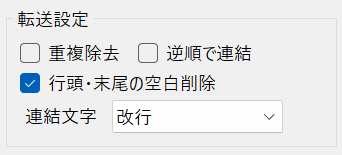
コピーしたテキストをまとめて連結
コピーした文字列を任意の区切り文字(改行やカンマ)で連結してコピー可能。
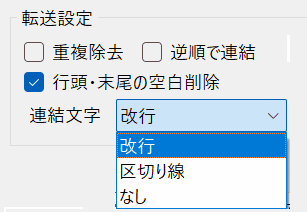
ダークモードで目に優しく作業
作業環境に合わせてダークモードに切替可能。長時間作業でも目に優しく、快適に使えます。
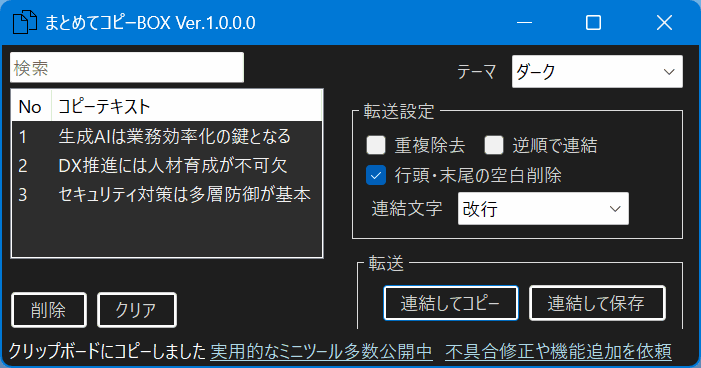
3. 使い方:ダウンロードから操作までの手順
1. ダウンロードとインストール
「まとめてコピーBOX」には ZIP版 と Microsoft Store版 があります。
お好みの方法で入手してください。
- ZIP版の場合
- allcopy100.zip をダウンロード
- ZIPファイルを任意のフォルダに解凍
- 解凍したフォルダ内の
まとめてコピーBOX.exeを起動
- Microsoft Store版の場合
- Microsoft Store のページ にアクセス
- 「ダウンロード」ボタンを押してインストール
- デスクトップに追加される「まとめてコピーBOX」を起動
2. アプリを起動
- 「まとめてコピーBOX.exe」を起動 (起動時に警告が表示された場合の対処方法)
- アプリの画面が表示される
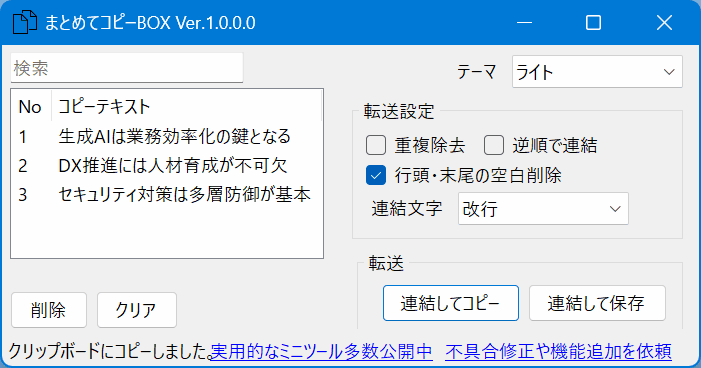
3. 操作方法
- 通常のコピー操作を行うと、テキストが自動でリストに追加されます
- 「連結してコピー」ボタンでクリップボードにまとめてコピー
- 「連結して保存」ボタンでテキストファイルとして保存可能
- 必要に応じて転送設定を活用
- 重複除去:同じ文字列をまとめずに整理
- 逆順で連結:コピー順序を変更
- 行頭・末尾の空白削除:無駄な空白を自動で整理
- 連結文字の変更:改行やカンマ、任意の文字でテキストを連結
コピーしたテキストを効率的に管理・整理でき、日々の情報収集や資料作成がスムーズになります。
4.導入メリット
作業効率の飛躍的向上:
コピーするだけで情報を自動整理
情報整理の時間短縮:
複数資料やWebサイトの情報も
瞬時にまとめられる
テキスト管理の一元化:
過去のコピー履歴も簡単に参照・編集可能
業務や趣味の情報収集に最適:
メモ作成、記事下書き、Web収集など多用途
5. 活用シーン例
資料整理・研究
複数の論文や資料から必要な文章をコピーし、自動でリスト化・整理・連結。
手作業でまとめる時間を大幅に削減。
Webサイト文章収集
複数のWebページから文章をコピーし、重複を除去した上でまとめて保存。
ブログ記事作成や情報収集が効率化。
メール・チャット整理
日々のメールやチャットのやり取りから必要なテキストだけを抽出して連結。
作業メモや報告書作成がスムーズに。
AI活用・下書き作成
ChatGPTなどのAI出力や記事下書きのテキストを コピーしてまとめて整理。
分析や二次利用が簡単に。
6.よくある質問(FAQ)
Q1. Windows以外のOSでも使えますか?
A1. 現在はWindows専用です。
MacやLinuxでは動作しません。
Q2:コピーしたテキストは自動で整理されますか?
A2:はい、コピーするだけでリアルタイムにリスト化され、重複の除去や改行連結も自動で行えます。
Q3:まとめたテキストの保存形式は何ですか?
A3:標準ではUTF-8形式のテキストファイルとして保存されます。必要に応じて連結文字も変更可能です。
Q4:重複除去は必ず有効ですか?
A4:設定でオン・オフを切り替え可能です。必要に応じて使い分けてください。
Q5:コピーしたテキストをまとめて保存する方法は?
A5:「連結して保存」ボタンを押すだけで、テキストファイルとしてまとめて保存できます。
Q6:コピー順序を逆にして連結できますか?
A6:はい、転送設定で「逆順で連結」を選択すれば、コピー順とは逆に連結可能です。
7.私が「まとめてコピーBOX」を開発した経緯
「まとめてコピーBOX」は、日々の情報収集の効率化を極限まで追求するために開発しました。
私自身、複数のWebサイトから必要な情報を集める作業を頻繁に行っていました。
しかし、通常のコピー操作では、
コピーしたテキストをまとめる作業や
重複削除・連結・保存といった工程が手間で、時間がかかってしまいます。
そこで、次のような課題を解決するツールが必要だと感じました:
- コピーするだけでテキストを自動で収集・リスト化できる
- 重複除去や連結時の改行・区切り文字の設定が簡単にできる
- まとめたテキストをワンクリックでコピー&保存可能
これらの機能を備え、単なるコピー補助ではなく、情報整理の時間を劇的に短縮できるツールとして、
「まとめてコピーBOX」を開発しました。
8.更新履歴:バージョンごとの変更点
Ver.1.0.0:初回リリース
9.修正依頼:機能追加や不具合修正を依頼する
機能追加の要望や不具合報告は、こちらのフォームからご連絡ください。